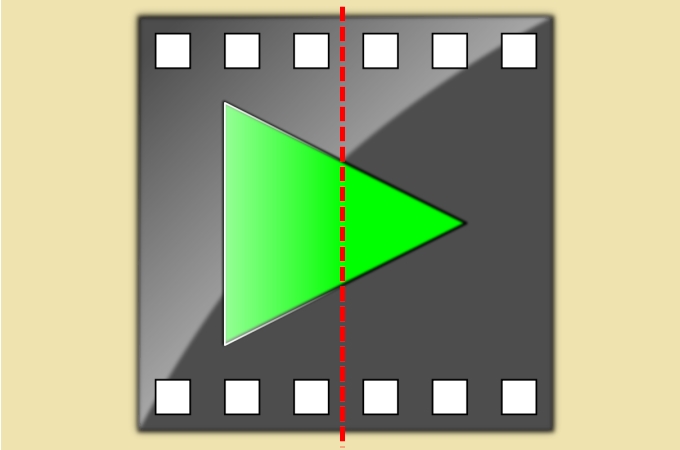
¿Alguna vez has tenido el problema de querer extraer sólo un pequeño fragmento de un archivo de vídeo pero no sabes cómo? Si tienes la intención de subir la mejor parte de tu vídeo a YouTube, Facebook u otros sitios similares, entonces te ensañamos cómo. Algunas veces, con las restricciones del correo o Internet es necesario cortar archivos de vídeo para poder enviarlos a los amigos u otras personas. No importa cuál sea el caso, aquí te dejamos las herramientas más eficaces para hacerlo.
Cómo dividir archivos de vídeo sin esfuerzo
A través de Video Grabber
Video Grabber es un servicio online gratuito muy popular que posee millones de usuarios en este momento. Te permitirá descargar vídeos desde los sitios de vídeo más famosos como YouTube, Dailymotion y otros más utilizando solo la dirección URL del vídeo. Y puedes cargarle vídeos en cualquier formato para convertir a MP4, AVI, 3GP, FLV, WMV, MOV, DV, VOB y más. También cuenta con un grabador de pantalla que puede ayudarte a grabar todas las actividades de la computadora junto con el audio.
En comparación con otras aplicaciones en línea, es mucho más fácil de usar. Sólo tienes que seguir la guía para cortar vídeos en línea.
- Antes de usarlo, por favor asegúrate de que tienes una buena conexión a Internet. A continuación, visita Video Grabber y selecciona la pestaña de “Convertir vídeo”.
- Pulsa en el botón de “Seleccionar archivos para iniciar”. Si es la primera vez que lo usas, tendrás que instalar el lanzador para utilizarlo. Después de instalarlo, se te dirigirá a seleccionar un archivo de tu ordenador para la división.
- Pulsa el botón de “Editar” e ingresa la hora de inicio y hora de finalización en la opción de ajustes. Pulsa el botón de “OK”, y en “Formato” para seleccionar el formato de salida, después pulsa el botón de “Convertir”.

Consejos: Si deseas encontrar un programa que te permita una vista previa de los clips de vídeo a dividir antes de guardar o dividir el vídeo en varios segmentos a la vez, te recomendamos que pruebes Convertidor de Vídeo. Es un software todo en uno para el vídeo que puedes utilizar para convertir y editar vídeos, grabar la pantalla y descargar videos de manera muy profesional.
A través de Machete
Machete es un programa ligero que te permite reproducir y editar archivos multimedia. Sólo es compatible con archivos en los siguientes formatos: MP4, WMV, AVI, MOV, FLV, MKV, 3GP, 3G2, WAV MP3 y WMA. Tiene la capacidad de cortar vídeo en partes y de unir los segmentos del video. Con esta herramienta no se puede realizar ningún cambio sobre los parámetros o formatos del vídeo. A pesar de que es un programa de tamaño pequeño, la forma de dividir el vídeo no es muy fácil. No te preocupes. Te presentamos la guía paso a paso para que sepas utilizarlo.
- Búscalo en Internet y descárgalo en tu ordenador.
- Después de iniciarlo correctamente, haz clic en los botones de “File” y “Open” y carga el archivo.
- Haz clic en el botón de “Play” para pre-visualizar el vídeo. Haz clic en “set the beginning of a selection” cuando veas el punto de inicio donde deseas dividir el archivo. Luego haz clic en “set the end of a selection” hasta que veas el punto final. Haz clic en “Save the selection as” para guardar el clip dividido.

A través de Avidemux
Avidemux es un editor de vídeo de código abierto que se puede utilizar en Microsoft Windows, Mac OS X, Linux y BSD. Facilita la conversión del vídeo de un formato a otro, puede cortar la parte de un archivo de grabación, añadir subtítulos, corregir el color, cambiar el tamaño de archivo y más. Si quieres saber sobre el tamaño de salida en función de tus ajustes al procesar el vídeo, sólo tienes que utilizar la opción de “calculator”.
Para dividir vídeos en partes con la aplicación, sigue los pasos siguientes.
- Encuéntrala en Google, descárgala e instálala en tu ordenador. Puedes optar por descargar la versión de 32 bits o de 64 bits de acuerdo con tu ordenador.
- Haz clic en la opción de “Open video” para cargar el archivo. Establece la sección de división pulsando las opciones de A (para el punto de inicio) y B (para el punto final). Haz clic en “File” > “Save” para guardar el vídeo cortado.
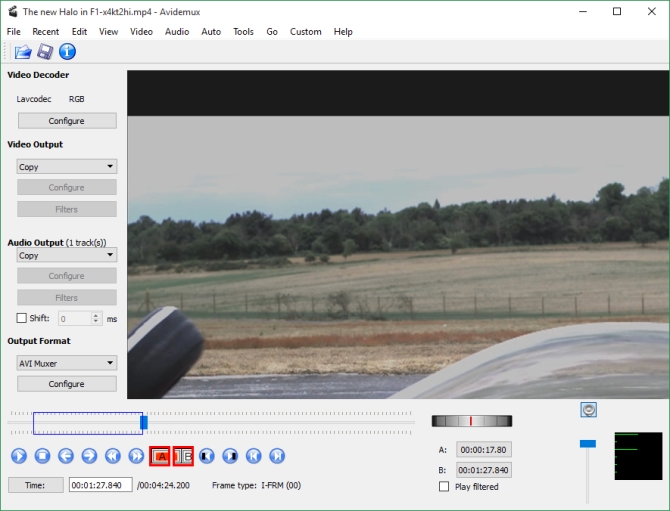
Conclusión
Las 3 herramientas pueden ayudarte a dividir archivos de vídeo sin ningún problema. Video Grabber tiene una interfaz intuitiva y funciones de procesamiento de vídeo profesional. Machete no es un software totalmente gratuito pero puedes utilizarlo durante 14 días antes de comprarlo. A veces su interfaz puede confundirnos en los menús. Avidemux no parece ser muy apropiado para principiantes debido a los escurridizos términos e iconos. Por otra parte, necesitas descargar el códec adicional para editar vídeos o archivos de audio. Aún así, puedes optar por escoger una de las 3 opciones según vaya mejor a tus necesidades.